Možete prilagoditi zaključani zaslon sustava Windows 10slika. Imate mogućnost postavljanja slike po vašem izboru kao pozadine zaključanog zaslona ili postavljanja prezentacije. Treća opcija omogućava vam da omogućite "Windows Spotlight" koji pronalazi fotografije s Binga i postavi ih kao pozadinu. Lokalno su pohranjene u vašem sustavu kao privremene datoteke. Ako vam se fotografija doista sviđa, možete je potražiti i postaviti kao pozadinu radne površine. Ako želite to automatizirati, dajte Odraz zaključanog zaslona pokušaj. To je besplatni Windows uslužni program koji će sliku Windows Spotlight postaviti kao pozadinu. Radi samo ako je za zaključani zaslon uključen Windows reflektor. Evo kako možete postaviti Windows Spotlight sliku kao pozadinu, ručno i putem aplikacije.
Ručno postavite sliku reflektora sustava Windows kao pozadinu
Korak 1: Pronađite gdje se spremaju slike sustava 10 10 Spotlight. Da biste to učinili, otvorite File Explorer i unesite sljedeće mjesto. Zamijenite "Korisničko ime" vlastitim korisničkim imenom.
C:UsersUser NameAppDataLocalPackagesMicrosoft.Windows.ContentDeliveryManager_cw5n1h2txyewyLocalStateAssets

Mapa koju otvorite sadržavat će puno i puno neidentificiranih datoteka.
Korak 2: Kopirajte sve datoteke u ovoj mapi na drugačije mjestomjesto. Datoteke su mješavina slika pozadina i malih sličica koje Windows 10 koristi za oglase. Da biste olakšali postupak sortiranja, datoteke sortirajte po veličini. Slike pozadina očito će biti veće.
3. korak: Preimenujte slike s .JPG ekstenzijom. Možete koristiti alat za grupno preimenovanje poput onog koji dolazi s IrfanView za dodavanje proširenja. Trebali biste znati da nisu sve datoteke u ovoj mapi slike. Neke su samo sistemske datoteke bezvrijedne pošte koje aplikacija Photos ili IrfanView neće moći otvoriti. Ne brinite se za njih i tražite sliku Spotlight koju želite postaviti kao pozadinu radne površine. Možda biste je željeli premjestiti u mapu Slike, gdje će je biti lakše pronaći nego u nakupini mape u koju ste ih sve kopirali.
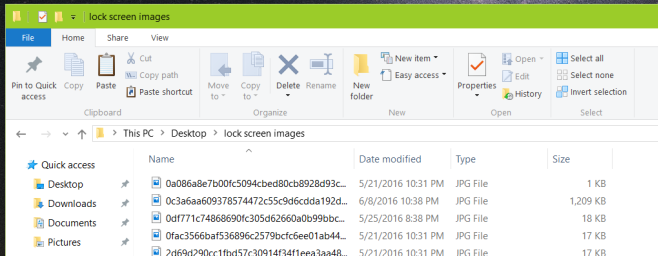
4. korak: Otvorite aplikaciju Postavke, idite na grupu postavki za personalizaciju. Na kartici Pozadina odaberite sliku i sve je gotovo.
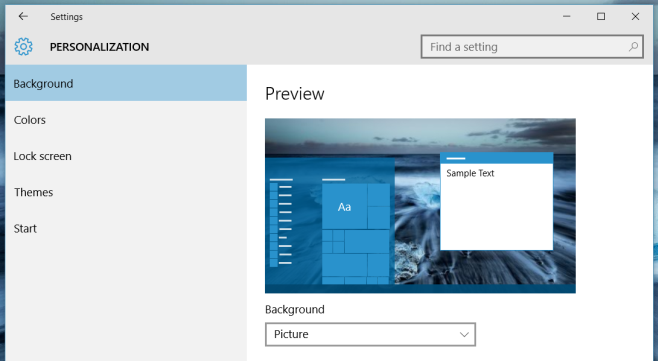
Isperite i ponovite kad vidite nešto novo što vam se sviđa.
Automatski postavite sliku u središtu prozora Windows kao pozadinu
Omogući Windows Spotlight slike; otvoriAplikacija postavki. Idite na grupu postavki za personalizaciju i odaberite Zaključani zaslon. Otvorite padajući izbornik Pozadina i odaberite "Windows Spotlight" s opcija. Dajte nekoliko sekundi za ažuriranje slike zaključanog zaslona.
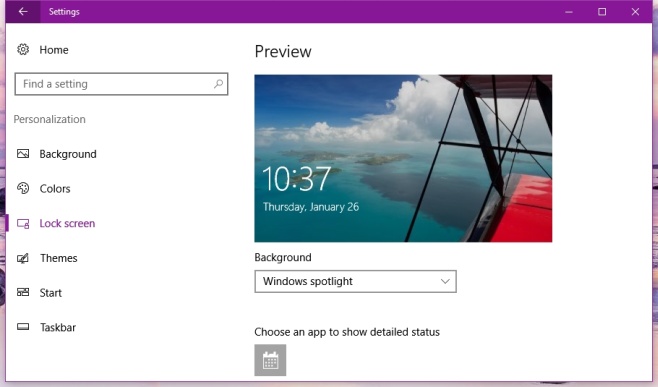
Odbijanje zaključanog zaslona ne mora bitiinstaliran. Svaki put kada imate sliku sa zaključanim zaslonom volite jednostavno pokrenite aplikaciju. Ažurirat će pozadinu kako bi odgovarao vašem zaključanom zaslonu. Odbojnost zaključanog zaslona ne pokreće se automatski niti povremeno provjerava postoje li nove slike na zaključanom zaslonu. Čitav postupak postavljanja slike je znatno kraći.
Pomoću naredbenog retka možete dobiti odraz zaključanog zaslona da biste sliku postavili popločeno, centrirano itd. Prema zadanom slika se proteže. Za postavljanje drugačijeg izgleda, proslijedite sljedeću naredbu;
lsr.exe "C:imagesMy Image.jpg" 2
Gdje je "2" istegnut izgled. Sljedeći se stilovi mogu primijeniti. Više pojedinosti potražite u datoteci Readme za aplikaciju.
0 za popločeno
1 za Centrirano
2 za Stretched
3 za Fit
4 za Fill
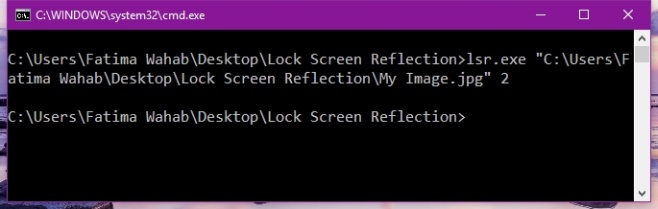
Odraz zaključanog zaslona nema korisničko sučelje koje ješteta. Za sve one koji se stide upotrebljavati naredbeni redak, aplikacija će možda biti neaktivna. Ako vam nije dobro kad slika rasteže radnu površinu, pomoću Odraz zaključanog zaslona postavite sliku Spotlight u sustavu Windows jer je pozadina prilično jednostavna. Ako želite prilagoditi izgled, malo je komplicirano. Pojednostavljivanje je nešto što bi programeri trebali razmotriti.
Preuzmite odraz zaključanog zaslona













komentari